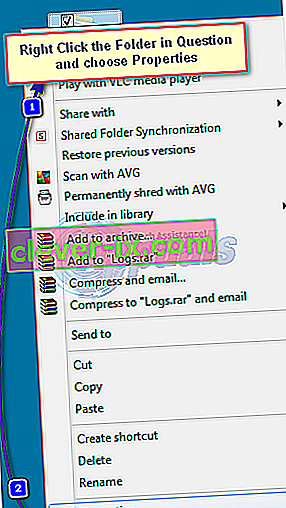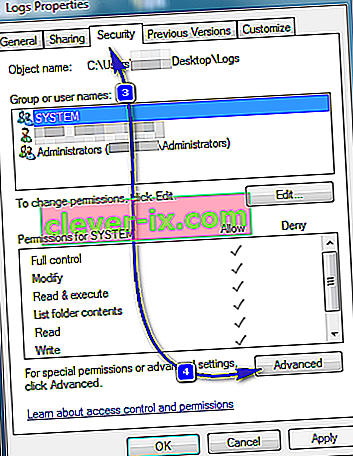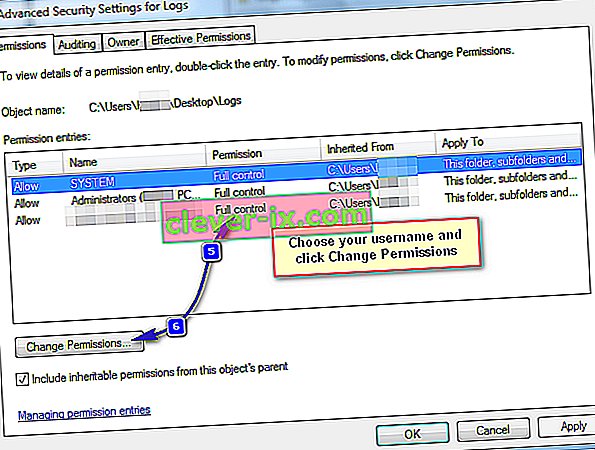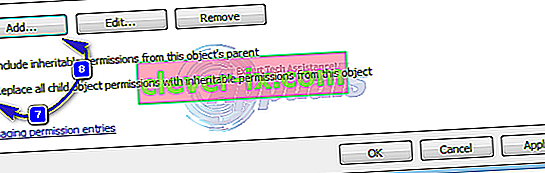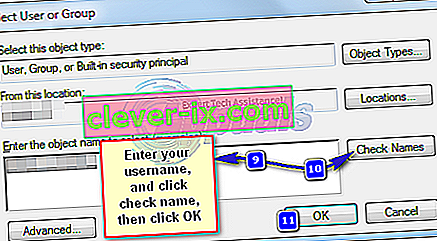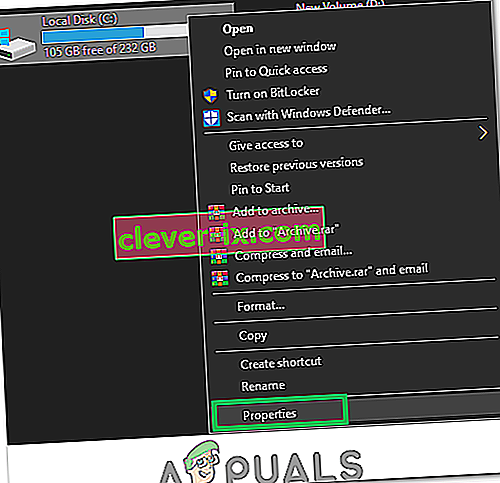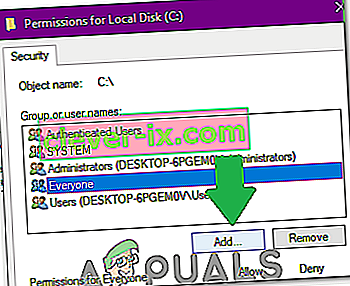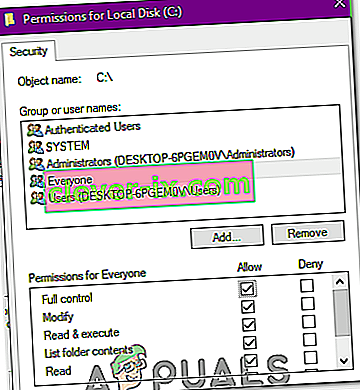Windows funguje tak, že pokud složku, program nebo soubor používá jiný proces, pak uživatel nebude moci v něm provádět žádné změny. Pokud se při pokusu o smazání nebo přesunutí souboru / složky zobrazí chyba „ Potřebujete k provedení této akce oprávnění “, je to pravděpodobně způsobeno problémem s oprávněními nebo je tento soubor / složka používán jiným programem. Například složka nebo soubor ve složce je zálohován nebo skenován programem AntiVirus. Pokud se oprávnění změní, bude se vám stále zobrazovat tato chyba - i když jste administrátor. V této příručce vás provedu několika způsoby, jak tento problém vyřešit.

Metoda 1: Restartujte počítač v nouzovém režimu
Nouzový režim načítá okna s těmi programy a službami, které souvisejí se systémem Windows, a načítá se s minimálním nastavením. Pokud je důvod „problému s povolením“ způsoben tím, že je soubor používán jiným procesem, budete jej smazat v nouzovém režimu. Chcete-li restartovat systém v nouzovém režimu, postupujte takto:
- Chcete-li restartovat systém Windows 8 / 8.1 / 10 v nouzovém režimu, klikněte (zde).
- Restartovat s Windows 7 / Vista v nouzovém režimu Restartujte počítač a opakovaně klepněte na klávesu F8 , dokud se nezobrazí menu Advanced Boot. Pokud tuto nabídku nevidíte, začněte znovu a opakovaně klepejte na klávesu F8 na klávesnici, dokud se nezobrazí. Když uvidíte toto, vyberte Nouzový režim se sítí. Budete se moci přihlásit do bezpečného režimu v pořádku.
- V nabídce Rozšířené spuštění vyberte pomocí kláves se šipkami na klávesnici Nouzový režim se sítí . Stisknutím klávesy Enter spustíte počítač v nouzovém režimu se sítí .

Metoda 2: Zkontrolujte oprávnění
Chcete-li zkontrolovat a upravit oprávnění, postupujte podle následujících pokynů.
- Pravým tlačítkem klikněte na soubor nebo složku a klikněte na Vlastnosti .
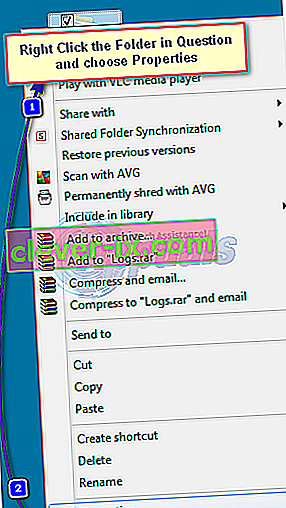
- Přejděte na kartu Zabezpečení a klikněte na Upřesnit.
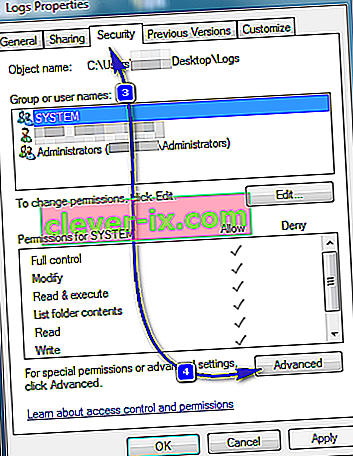
- Ujistěte se, že váš uživatelský účet má „ plnou kontrolu “ nad složkou a podsložkami. Pokud zjistíte, že vaše uživatelské jméno nemá plnou kontrolu, klikněte po výběru svého uživatelského jména na Změnit nebo Změnit oprávnění .
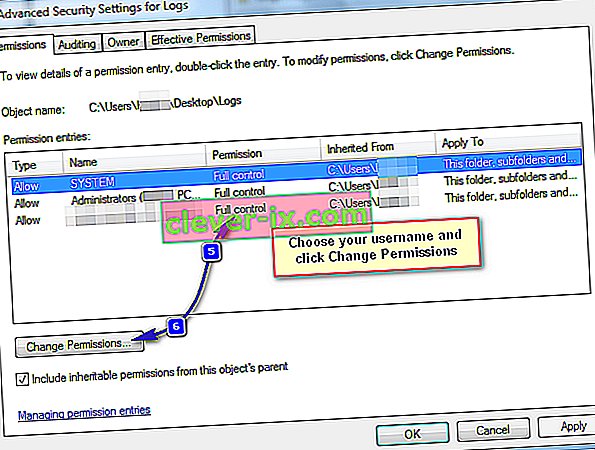
- Zaškrtněte políčko „ Nahradit všechna oprávnění podřízeného objektu dědičnými oprávněními od tohoto objektu“ .
Poznámka: Pokud používáte Windows 7, zrušte zaškrtnutí políčka „ Zahrnout dědičná oprávnění od rodiče tohoto objektu“.
Pokud používáte Windows 8 nebo novější, uvidíte tlačítko pro stejný účel. Klikněte na toto tlačítko.
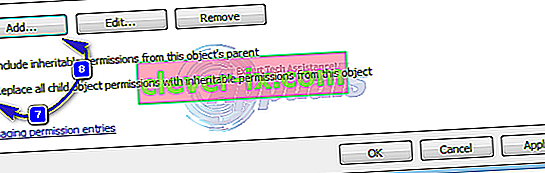
- Klikněte na Přidat. Ve Windows 7 zadejte své uživatelské jméno do pole Zadejte název objektu, který chcete vybrat . Ve Windows 8 a novějších klikněte na Vybrat jistinu a do pole Zadejte název objektu zadejte své uživatelské jméno . Klikněte na OK .
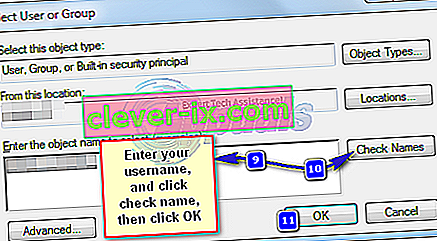
- Ve výsledném dialogovém okně klikněte na Úplné řízení a klikněte na OK . Nyní máte plný přístup k souboru nebo složce, zatímco jste úspěšně odstranili všechna oprávnění pro ostatní uživatele, včetně systému. Pokud k této chybě došlo kvůli oprávněním, měli byste nyní být schopni tento soubor nebo složku smazat.
Metoda 3: Použijte Unlocker
Můžete také použít Unlocker by Empty Loop. Po stažení spusťte program a během instalace programu vyberte možnost Upřesnit a nezapomeňte zrušit zaškrtnutí u softwaru třetích stran dodávaného s Unlockerem. Po dokončení instalace zavřete instalační program.
Pravým tlačítkem klikněte na složku, kterou chcete odstranit. Uvidíte novou možnost s názvem Unlocker . Klikněte na tuto možnost. Otevře se okno Unlocker. Ukáže vám, zda je soubor nebo složka uzamčen procesem. Pokud ano, Unlocker vám zobrazí seznam všech těchto procesů. Podle potřeby vyberte Odemknout vše nebo jakoukoli jinou možnost.
Odemknutí vám umožní snadno odstranit soubor nebo složku.
Metoda 4: Vytvořte soubor .bat, který převezme vlastnictví složky
Pokud Windows nerozpozná vaše oprávnění k souboru, můžete vytvořit soubor .bat, který převezme plné vlastnictví složky, a spustit jej jako správce.
- Klepněte pravým tlačítkem myši na plochu a vytvořte nový textový soubor s názvem cokoli. netopýr .
- Otevřete soubor v textovém editoru a přidejte dovnitř následující řádky:
- Nahraďte C: \ Locked Directory názvem Cesta ke složce, která má problémy s oprávněním.
SET DIRECTORY_NAME = "C: \ Locked Directory" TAKEOWN / f% DIRECTORY_NAME% / r / dy ICACLS% DIRECTORY_NAME% / administrátoři grantů: F / t PAUSE
Metoda 5: Přidání oprávnění na disk
Další věcí, kterou můžeme udělat, abychom tomuto problému čelili, je změna oprávnění pro celou jednotku. Chcete-li to provést, postupujte podle následujících pokynů.
- V závislosti na verzi systému Windows otevřete funkci „Průzkumník souborů“ nebo „Tento počítač“ nebo „Tento počítač“ .
- Klepněte pravým tlačítkem na oddíl, ve kterém je soubor umístěn, a vyberte „Vlastnosti“.
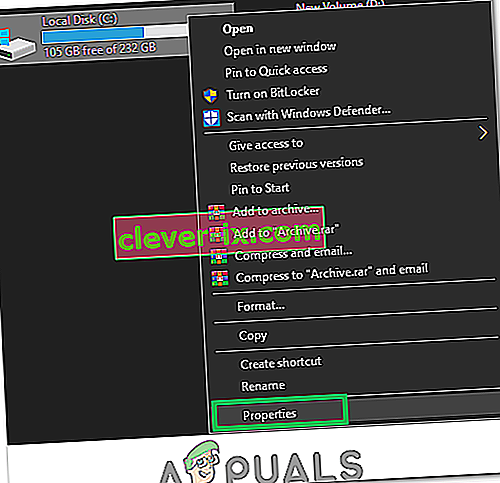
- Ve vlastnostech vyberte kartu „Zabezpečení“ a klikněte na tlačítko „Upravit“.
- Vyberte možnost „Přidat“ a klikněte na „Pokročilé“.
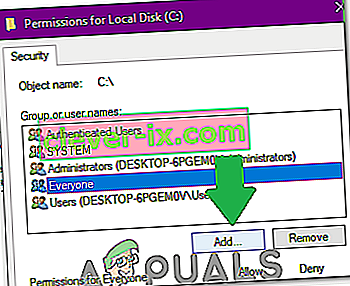
- Vyberte „Najít nyní“, přejděte dolů a dvakrát klikněte na „Všichni“.
- Klikněte na „OK“ a v dalším okně zaškrtněte oprávnění „Plná kontrola“ a „Upravit“ pro „Všichni“ .
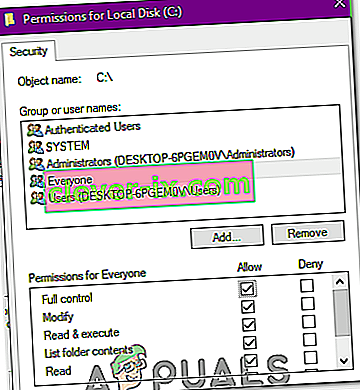
- Klikněte na „Použít“ a vyberte „OK“.
- Zkontrolujte, zda problém přetrvává.
Metoda 6: Použití metody registru
Někdo na internetu navrhl klíč registru, který vám umožní převzít vlastnictví souboru velmi pohodlným způsobem. Vše, co musíte udělat, je nainstalovat do počítače a poté kliknout pravým tlačítkem na soubor, který je třeba převzít do vlastnictví, a vybrat „Převzít vlastnictví“. Chcete-li to všechno udělat:
- Kliknutím sem stáhnete klíč registru.
- Po stažení rozbalte soubor na vhodné místo na ploše a poté jej spusťte.

- Automaticky se přidá do vašeho klíče registru.
- Nyní klikněte pravým tlačítkem na cokoli, co si přejete převzít vlastnictví, a vyberte „Převzít vlastnictví“.
- Zkontrolujte, zda problém přetrvává.